5 najboljih rješenja za mikrofon koji ne radi na Androidu
Miscelanea / / April 05, 2023
Mikrofon na vašem Androidu pomaže vam na nekoliko načina. Možeš snimati svoje glasovne pozive, odgovarati na glasovne poruke, započinjati razgovor putem video poziva itd. uz pomoć mikrofona. Stoga će biti ispravno reći da neispravan rad mikrofona može dovesti do velikih problema.

Neki su se korisnici žalili da mikrofon ne radi ispravno na njihovim Android telefonima. Ako i vi imate problema, evo nekoliko rješenja koja će vam pomoći da popravite svoj mikrofon koji ne radi na Androidu.
1. Očistite mikrofon
Ako prijemnik ne može slušati vaš glas tijekom poziva, prvo rješenje koje biste trebali razmotriti je čišćenje mikrofona vašeg Androida. Prašina i krhotine unutar mikrofona mogu uzrokovati kvar. Za uklanjanje prljavštine s mikrofona možete koristiti plastični konac ili četku s mekim vlaknima. Nakon toga pokušajte nekoga nazvati ili snimite audio zapis da biste saznali je li to pomoglo.

2. Isključite Bluetooth
Ako ste uključili Bluetooth na svom Android telefonu, možda ste ga povezali s Bluetooth uređajem poput slušalica ili pametnog zvučnika. U tom slučaju nećete moći odgovarati na pozive, snimati glasovne bilješke ili pozivati Google pomoćnika na svom Android telefonu. Evo kako možete isključiti Bluetooth.
Korak 1: Otvorite aplikaciju Postavke na svom Android telefonu.

Korak 2: Dodirnite Povezani uređaji.

Korak 3: Dodirnite Postavke veze.

Korak 4: Odaberite Bluetooth s popisa opcija.

Korak 5: Dodirnite prekidač u gornjem desnom kutu da biste onemogućili Bluetooth.

Korak 6: Zatvorite aplikaciju Postavke i provjerite je li problem riješen s mikrofonom.
3. Provjerite postavke pristupa mikrofonu
Postavke privatnosti u nedavnim ažuriranjima sprječavaju nekoliko aplikacija da dobiju nepotrebna dopuštenja na Androidu. Možda ste onemogućili pristup mikrofonu za aplikacije i usluge na svom Androidu. Evo kako provjeriti i omogućiti isto.
Korak 1: Otvorite Postavke na svom Android telefonu.

Korak 2: Pomaknite se prema dolje i dodirnite Privatnost.

Korak 3: Dodirnite prekidač pored Pristup mikrofonu da biste ga omogućili.

Zatvorite Postavke i provjerite je li problem riješen.
Alternativno, evo kako možete omogućiti pristup mikrofonu na svom Android telefonu.
Korak 1: Na početnom zaslonu vašeg Android telefona prijeđite prstom prema dolje dvaput da biste prikazali Brze postavke.

Korak 2: Prijeđite prstom ulijevo da biste otkrili pristup mikrofonu.
Korak 3; Dodirnite Pristup mikrofonu da biste ga omogućili.
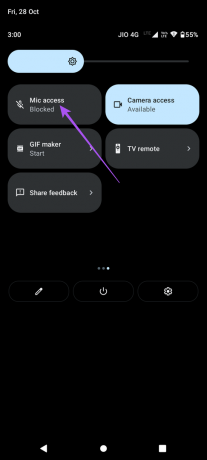
4. Provjerite pristup mikrofonu za aplikaciju
Aplikacije kao što su WhatsApp, Telegram, Instagram i druge zahtijevaju pristup mikrofonu za različite funkcije. Ako mikrofon ne radi za određenu aplikaciju na vašem Android telefonu, evo kako možete provjeriti je li pristup mikrofonu dopušten ili ne.
Korak 1: Dugo pritisnite ikonu aplikacije na svom Android telefonu. Uzmimo primjer WhatsAppa.
Korak 2: Dodirnite ikonu 'i' da biste otvorili informacije o aplikaciji.

Korak 3: Dodirnite Dopuštenja.

Korak 4: Pomaknite se prema dolje i dodirnite Mikrofon.

Korak 5: Odaberite "Pitaj svaki put" ili "Dopusti samo tijekom korištenja aplikacije".
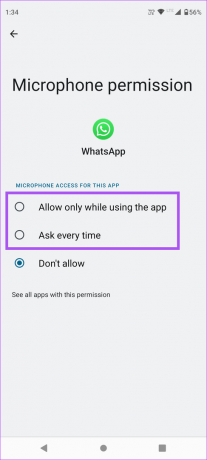
Korak 6: Zatvorite izbornik Informacije o aplikaciji i otvorite tu aplikaciju da provjerite radi li mikrofon.
5. Ažurirajte verziju Androida
Ako vam nijedno od rješenja ne odgovara, pokušajte ažuriranje verzije Androida na svom telefonu. Novo ažuriranje moglo bi riješiti probleme i kvarove na vašem telefonu. Evo kako provjeriti ima li vaš telefon ažuriranje softvera na čekanju.
Korak 1: Otvorite Postavke na svom Android telefonu.

Korak 2: Pomaknite se prema dolje i dodirnite Ažuriranja sustava.

Korak 3: Dodirnite Provjeri ažuriranja.

Korak 4: Ako je dostupno, preuzmite i instalirajte ažuriranje.
Pričekajte da se instalacija dovrši i telefon se ponovno pokrene. Zatim provjerite pomaže li to u rješavanju problema s mikrofonom.
Rješavanje problema s mikrofonom
Mikrofon na vašem Androidu neophodan je za izvršavanje raznih funkcija potrebnih tijekom svakodnevne upotrebe. Ako se suočite s bilo kakvim problemima, ova će vam rješenja pomoći da ih riješite i vratite se korištenju mikrofona po potrebi. Jedna od najvećih upotreba mikrofona je aktiviranje Google pomoćnika. Morate približiti svoj Android telefon i reći "Ok Google." Ako ne možete koristiti ovu značajku, možete pogledati naš post koji predlaže rješenja za popravak OK Google naredba ne radi na Androidu.
Zadnji put ažurirano 28. listopada 2022
Gornji članak može sadržavati pridružene veze koje pomažu u podršci Guiding Tech. Međutim, to ne utječe na naš urednički integritet. Sadržaj ostaje nepristran i autentičan.
DALI SI ZNAO
Gumb za poništavanje slanja na Gmailu omogućuje vam da opozovete svoju poštu. Međutim, daje vam samo deset sekundi da to učinite.
Napisao
Paurush Chaudhary
Demistificiranje svijeta tehnologije na najjednostavniji način i rješavanje svakodnevnih problema povezanih s pametnim telefonima, prijenosnim računalima, televizorima i platformama za strujanje sadržaja.



